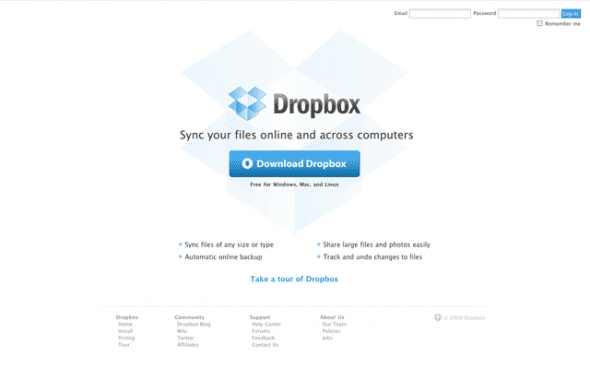
가끔 회사에서 작업한 파일들을 집에 들고 와서 작업할 때가 종종있습니다.
저는 USB저장장치가 없어서 네이버메일을 애용했습니다. 하지만 네이버메일로 올리고 다시 받기란 여간 귀찮은 일이지 않을 수 없었습니다. (얼마나 주고받았으면 POP/SMTP 서비스도 사용할 수 있게 됬네요..ㅎㅎ)
네이버에서 N드라이브라는 웹하드 형식의 서비스를 하지만 이것도 손이 많이 가서 불편했습니다-ㅂ-a 제가 자주가는 커뮤니티사이트에 이녀석을 소개해주더라구요. +_+
이름하야 Drop Box! 말그대로 끌어 넣는 상자입니다ㅋㅋ
1. 드롭박스 설치하기
네이버에 드롭박스라고 쳐봅니다ㅎ 친절하게 바로가기가 나와있네요^^
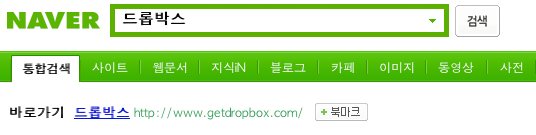
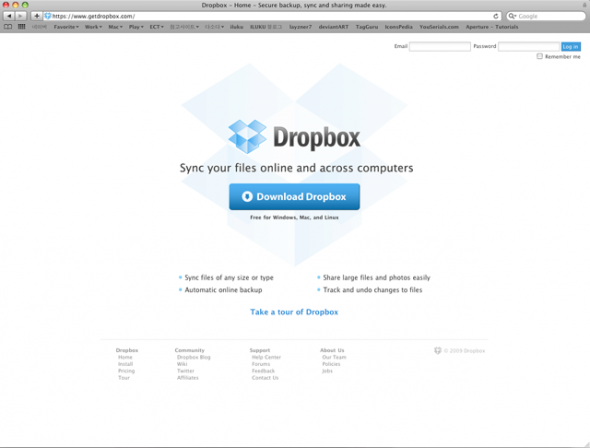
사이트가 제 스타일이네요ㅋ
“Download Dropbox“를 눌러서 파일을 받고 설치합니다.
친절하게 윈도우, 맥킨토시, 리눅스를 지원합니다ㅎ
회원가입은 프로그램 설치 시 가입란이 있습니다.
간단하게 이메일과 이름정도(?)만 기재되어있습니다ㅎ
드롭박스는 기본 2기가를 무료로 제공하고 50기가 100기가 이용은 유로입니다 (2기가도 충분하죠)
추가적으로 친구를 초대하면 나와 친구의 드롭박스 용량을 250mb를 올려줍니다. (8G까지 가능)
처음가입하시는 분은 http://db.tt/cYtMOhk
여기로 들어가 가입해주세요 >_<
2. 드롭박스 사용하기
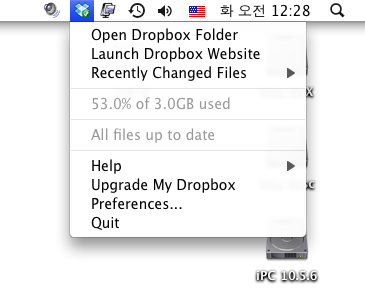
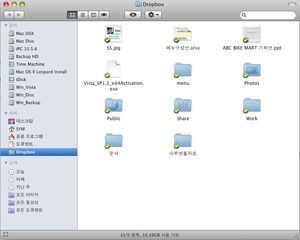
오잉 그냥 파인더가 나옵니다. 윈도우는 그냥 일반 창이 나오겠죠?
그렇습니다! 드롭박스라는 폴더안에 파일을 넣으면 업로드가 된다는 것입니다.
예를들어 회사에서 같은 계정의 드롭박스를 연결한 후 파일을 업로드한다음 집에도착해서 컴퓨터를 켜면 자동으로 다운로드를 받아줍니다ㅎ (단, 회사에서 삭제한 파일은 집에서도 삭제됩니다)
여기에 파일을 넣어놓고 작업을 한다면? 실시간으로 수정이되어 업로드가 되겠죠?ㅎ
그래서 저는 회사와 집을 병행하며 작업할때, 여기에 넣어놓고 작업합니다ㅋ
파일을 업로드 할때와 다운로드 되었을 때 아이콘이 바뀝니다.

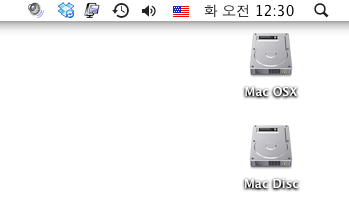
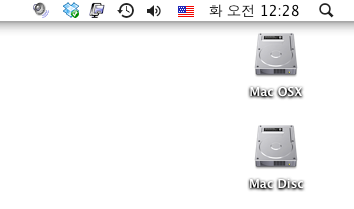
간단하죠?
업로드진행사항도 드롭박스 아이콘누르면 %로 표시되어 있습니다.
3. 드롭박스 웹 사용하기
다른 집에 놀러가서 급하게 파일을 꺼내야하는데, 이거 깔고 지우는걸 깜빡했다면.. 친구가 실수로 파일들을 지우면 어떻하지?
이런 상황에선 설치할 필요가 없습니다!
왜냐면 업로드된 파일은 드롭박스 홈페이지 내에서 다운로드를 받을 수 있기 때문이죠~ㅎ
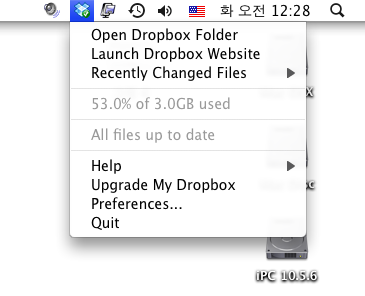
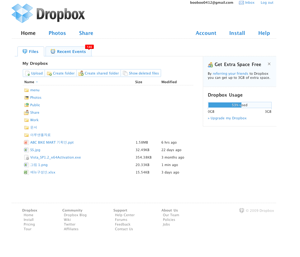
참 친절하군요!!
자 그럼 여기서 쉐어기능을 설명해드리겠습니다.
4. 드롭박스로 공유하기

드롭박스 웹사이트에서 보시면 Share라는 메뉴가 있습니다.
말 그대로 Share할 폴더를 생성 후 상대방아이디에 공유요청을 보낸 후 수락받으면, 공유된 폴더에 상대방과 파일을 올리거나 받을 수 있다는거죠~
A가 공유폴더안에 사진을 넣었다면 B에게 공유폴더안에 자동으로 전송이 되는겁니다~
메신저가 있는 요즘시대에 그닥 유용한 기능은 아니지만 친구가 자리에 없거나 부재중일때 공유폴더안에 중요문서들을 넣어놓는다면, 메신저에 들어올필요가 없겠죠?ㅎ
5. 드롭박스 Tip
제가 포스팅한 글을 자세히 보시면, 숨은 그림찾기(?)가 있습니다.
맞춰보세요ㅎㅎ
힌트는 2번에 드롭박스 클릭했을 때 메뉴를 자세히 보시면 정답이 보입니다.
정답은!
2기가가 무료인데, 제껀 3기가로 되어있습니다(합성아니에요~)
이것은 바로 친구추천 기능인데, 친구에게 드롭박스를 소개시켜주고~
친구도 나도 250mb를 추가로 받는겁니다. 윈윈전략ㅋ
4명에게 소개시켜주면 3기가를 만들수가 있습니다(최대 8기가 까지입니다)
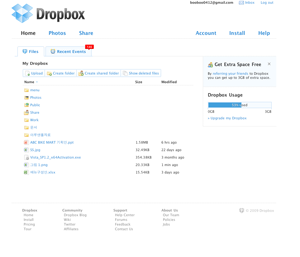
오른쪽 용량표시 위쪽에 Get Extra Space Free 라는 문구가 있습니다. 거기를 클릭하시면
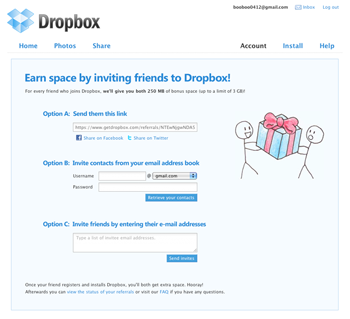
주의사항은 친구가 가입할 아이디 메일로 보내야합니다~
설치할때 자신은 접속이 되어있어야 하구요~
상대방이 설치 후 접속하는 순간 250mb 추가되었다는 안내와 함께 업그래이드가 됩니다ㅎ
이제 바이러스득실득실거리고 뺏다 꼽았다 불편한 USB대신 다양한 기능과 쉬운 인터페이스의 친절한 드롭박스를 사용하는건 어떨까요?
